Home > Spotify Muziek Tips > Stel een Spotify Nummer in als Alarm
Hoe een Spotify Nummer als Alarm in te Stellen
- English
- Deutsch
Are you still annoyed with your standard alarm ringing in the morning? Do you want to begin your day with your favorite song or do you want to be woken up by a wonderful song from Spotify? I am sure most people will be more energetic and motivated after waking up with a lovely song. There are lots of methods to use Spotify songs as alarm if you are searching on the Google. Therefore, in this article, I will draw a conclusion about some alarm applications that can set Spotify songs as alarm, so that you can download the following applications to set a Spotify song as your alarm on your iPhone, Android, or smart speakers. Along with a nice song, you can start your nice day!
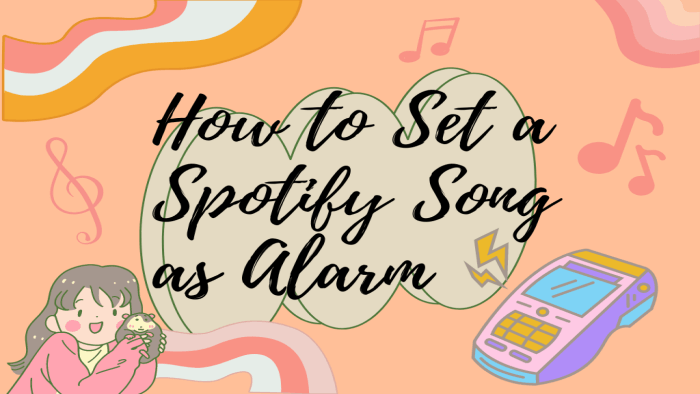
- Deel 1. Hoe een Spotify Nummer als Alarm in te Stellen op iPhone
- Deel 2: Hoe een Spotify Nummer als Alarm in te Stellen op Android
- Deel 3: Hoe een Spotify Alarm in te Stellen op Slimme Speakers
- Deel 4: Beste Keuze om een Spotify Nummer als Alarm op je Apparaten te Gebruiken (Aanbevolen)
- Deel 5: Conclusie
Deel 1. Hoe een Spotify Nummer als Alarm in te Stellen op iPhone
Er zijn veel applicaties die je leren hoe je een Spotify nummer als alarm kunt instellen en het is gemakkelijk te bereiken. Volgens onze testresultaten zijn hier twee applicaties beschikbaar voor de meeste mensen en we raden ze sterk aan. Met deze twee applicaties kun je elke ochtend eenvoudig Spotify nummers als alarm instellen. Je kunt ze installeren vanuit de Google Play Store en Apple App Store, en volg dan de onderstaande instructies om een Spotify nummer als alarm op je telefoon in te stellen.
Mornify - Word wakker met muziek
Mornify laat je alarmen instellen met je muziek, zodat je wakker kunt worden met je favoriete nummers. Je ochtenden zullen vanaf nu ontspannender zijn. Het verbindt met Spotify en voegt je nummers toe aan je alarmen, zodat je je nummers als alarm kunt instellen. Mornify kan overal afspelen met verbonden apparaten en het vereist geen internet.
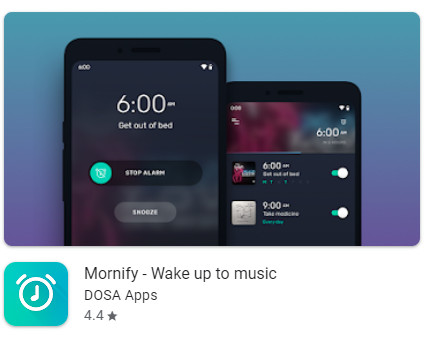
Ochtend Aangepaste Alarmklok
In de Ochtend wordt aangenomen dat deze applicatie ervoor zorgt dat gebruikers zich goed voelen bij het wakker worden en dat deze krachtige energie helpt om de dag goed te beginnen.
EISEN:
Spotify Premium Account vereist.
Mobiele internet of WIFI om je muziek elke ochtend te laden.
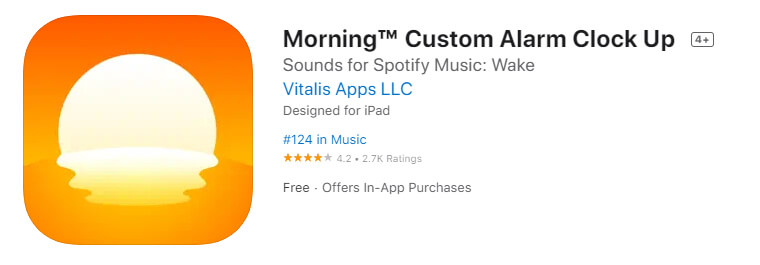
1. Download Ochtend Aangepaste Alarmklok op je iPhone of iPad en start het vervolgens.
2. Klik op Open om je Spotify te laden en tik op Akkoord om deze alarmapp te autoriseren.
3. Stel de alarmtijd in. Het wordt ook aanbevolen om te selecteren hoe vaak je wilt dat het alarm herhaald wordt.
4. Klik op Start om je favoriete nummer of een ander nummer dat je als alarm wilt laten afspelen in te stellen.
5. Klik op Voeg nieuw toe en selecteer Spotify en kies het Spotify nummer dat je als alarm op je iPhone wilt instellen.
6. Klik op Klaar om het alarminstellingsproces te voltooien. Nu kun je elke ochtend wakker worden met je favoriete nummers.
Deel 2: Hoe een Spotify Nummer als Alarm in te Stellen op Android
In vergelijking met iPhone hebben Android-telefoons meer keuzes om een Spotify nummer als alarm in te stellen vanwege het systeem. Het Android-systeem ondersteunt de meeste applicaties, waardoor het niet gemakkelijk is om de beste te selecteren. Daarom hebben we er twee voor je overweging opgesomd.
Deel 1. Hoe een Spotify-nummer als alarm in te stellen op iPhone
Er zijn veel applicaties die je leren hoe je een Spotify-nummer als alarm kunt instellen en het is gemakkelijk te bereiken. Volgens onze testresultaten zijn hier twee applicaties beschikbaar voor de meeste mensen en we raden ze sterk aan. Met deze twee applicaties kun je elke ochtend eenvoudig Spotify-nummers als alarm instellen. Je kunt ze downloaden vanuit de Google Play Store en Apple App Store, en volg dan de onderstaande instructies om een Spotify-nummer als alarm op je telefoon in te stellen.
Mornify - Word wakker met muziek
Mornify stelt je in staat om alarmen in te stellen met je muziek, zodat je wakker kunt worden met je favoriete nummers. Je ochtenden zullen vanaf nu ontspannender zijn. Het maakt verbinding met Spotify en voegt je nummers toe aan je alarmen, zodat je je nummers als alarm kunt instellen. Mornify kan overal afspelen met verbonden apparaten en het vereist geen internet.
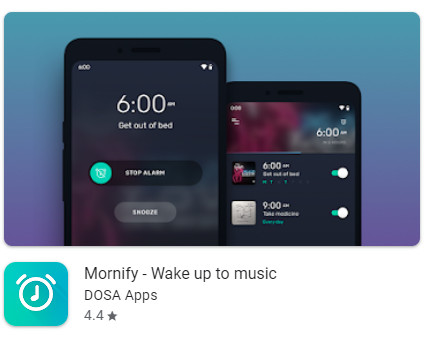
Morning Custom Alarm Clock Up
In de ochtend wordt aangenomen dat deze applicatie ervoor zorgt dat gebruikers zich goed voelen bij het wakker worden en dat deze krachtige energie helpt om de dag goed te beginnen.
EISEN:
Spotify Premium-account vereist.
Mobiele internet of WIFI om je muziek elke ochtend te laden.
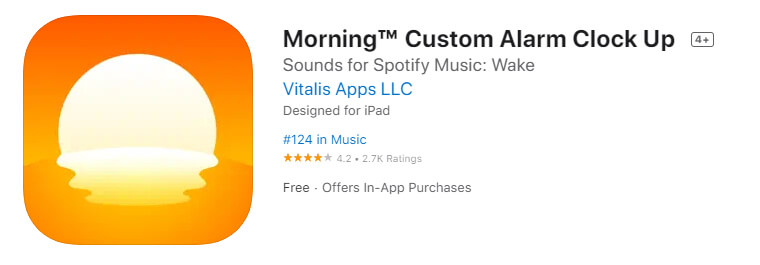
1. Download Morning Custom Alarm Clock Up op je iPhone of iPad en start het.
2. Klik op Open om je Spotify te laden en tik op Akkoord om deze alarm-app te autoriseren.
3. Stel de alarmtijd in. Het wordt ook aanbevolen om te selecteren hoe vaak je wilt dat het alarm zich herhaalt.
4. Klik op Start om je favoriete nummer of een ander nummer dat je als alarm wilt laten afspelen in te stellen.
5. Klik op Voeg nieuw toe en selecteer Spotify en kies het Spotify-nummer dat je als alarm op je iPhone wilt instellen.
6. Klik op Klaar om het alarminstellingsproces te voltooien. Nu kun je elke ochtend wakker worden met je favoriete nummers.
Deel 2: Hoe een Spotify-nummer als alarm in te stellen op Android
In vergelijking met de iPhone hebben Android-telefoons meer keuzes om een Spotify-nummer als alarm in te stellen vanwege het systeem. Het Android-systeem ondersteunt de meeste applicaties, waardoor het niet gemakkelijk is om de beste te selecteren. Daarom hebben we er twee voor je overweging opgesomd.
Google Klok
De Klok in de Google Play Store combineert alle functionaliteit die je nodig hebt in één eenvoudige, mooie verpakking, zoals alarm instellen, timers toevoegen en een stopwatch gebruiken. Bovendien is het verbonden met Spotify, zodat je wakker kunt worden met je Spotify-nummers, albums of afspeellijsten.
EISEN:
Google Klok en Spotify geïnstalleerd.
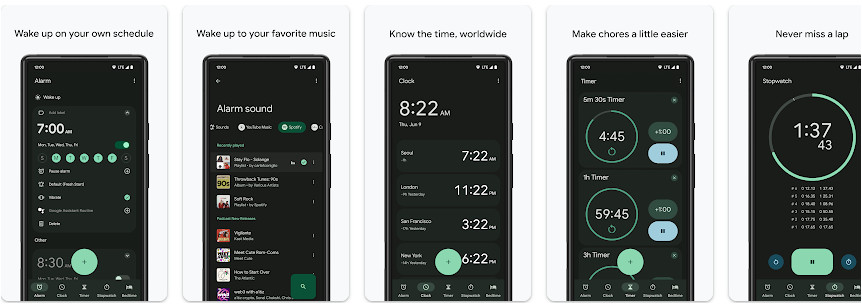
1. Open de Google Klok-applicatie en ga naar de Alarmpagina.
2. Klik op de Plus-knop en je kunt een nieuw alarm aanmaken.
3. Klik op het Geluid-icoon en veeg naar het Spotify-tabblad.
4. Klik op het Verbinden-icoon om toegang te krijgen tot je Spotify-account in de app.
5. Selecteer een afspeellijst of album van Spotify of zoek naar een specifiek nummer om als klokgeluid in te stellen.
SpotOn
SpotOn Alarm stelt je in staat om alarm in te stellen en je Spotify-nummers en afspeellijsten als alarmtoon te gebruiken. SpotOn Alarm is een uitstekende alarm-app voor Android, die ervoor zorgt dat je elke keer dat je wakker wordt van je favoriete muziek geniet. Je kunt het gebruiken om een alarm voor Spotify in te stellen met Spotify Premium. Ik zal je vertellen hoe je een alarm via SpotOn instelt.
EISEN:
Spotify Premium-account vereist.
Mobiele internet of WIFI om je muziek elke ochtend te laden.
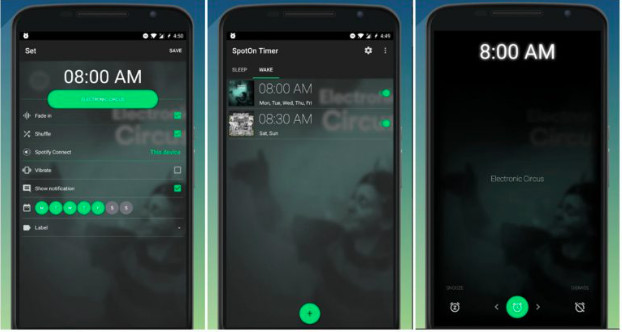
1. Download en installeer de SpotOn-applicatie op je Android-telefoon.
2. Log in op je Spotify Premium-account en klik op het WAKE-tabblad om een nieuw alarm aan te maken.
3. Stel een specifieke tijd in voor je alarmklok, zodat je op een bepaald tijdstip wakker kunt worden.
4. Klik op de Selecteer Muziek-knop om Spotify-nummers of afspeellijsten te selecteren of zoek je favoriete nummers als klokgeluid.
Deel 3: Hoe een Spotify-alarm in te stellen op slimme luidsprekers
Met de ontwikkeling van technologie, ondanks mobiele technologie, streven steeds meer mensen naar intelligente diensten thuis, zoals Google Home en Amazon Echo, die afhankelijk zijn van AI-assistenten om sommige elektronische producten te bedienen, zoals het inschakelen van de lichten en het instellen van een alarm. Als gevolg hiervan kunnen we ook een Spotify-nummer als alarm thuis instellen via een AI-assistent.
Google Home
Google Home stelt gebruikers in staat om spraakopdrachten te geven om te communiceren met diensten via Google Assistant, de virtuele assistent van het bedrijf. Zowel interne als externe diensten zijn geïntegreerd, waardoor gebruikers muziek kunnen beluisteren, de afspeelkwaliteit van video's of foto's kunnen regelen, of nieuwsupdates volledig via spraak kunnen ontvangen. Daarom is het ook mogelijk om een alarm in te stellen via Google Home met Spotify.
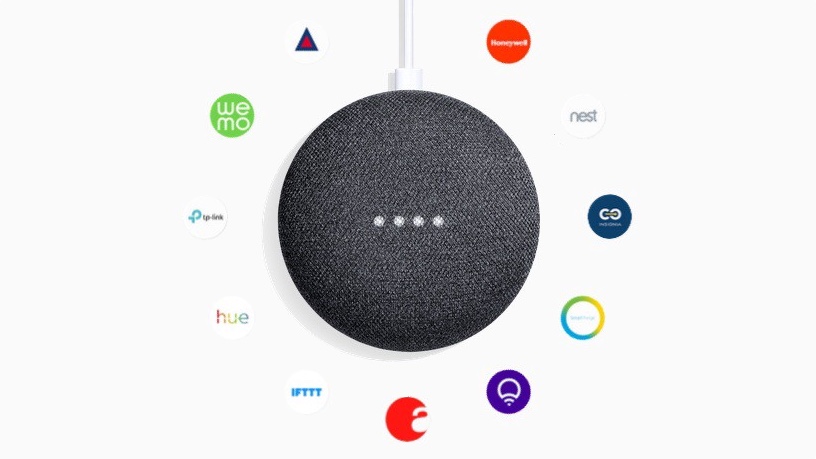
1. Open de Google Home applicatie en ga naar het startscherm.
2. Klik linksboven op Toevoegen + > Muziek om je standaarddienst te kiezen.
3. Selecteer Spotify en klik op Koppel account > Aanmelden om je Spotify-account te verbinden.
4. Ga terug naar het startscherm en tik op het Instellingenwiel.
5. Klik op Audio > Alarmen & Timers om je alarm in te stellen en te beginnen met wakker worden met Spotify-muziek.
Amazon Echo
De functies van Amazon Echo omvatten spraakinteractie, muziekafspeelkwaliteit, het maken van takenlijsten, het instellen van alarmen, het streamen van podcasts en het afspelen van audioboeken, naast het bieden van weer-, verkeers- en andere realtime-informatie. Bovendien kan het alarmen instellen, wat toegang geeft om Spotify-nummers als alarmen te selecteren.
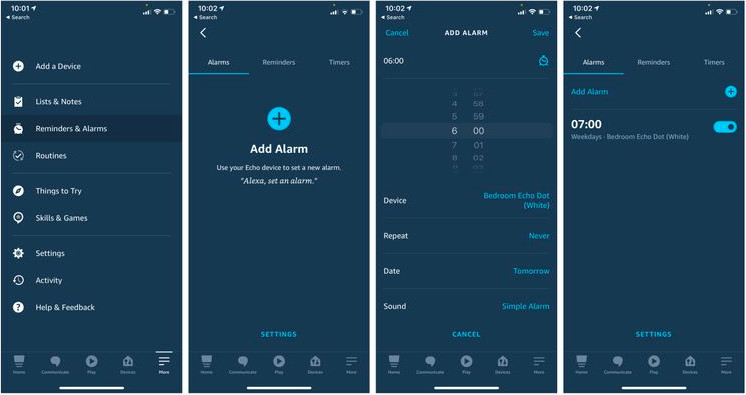
1. Start de Amazon Echo applicatie en open vervolgens het menu.
2. Ga naar Instellingen > Muziek en klik op Koppel nieuwe dienst en selecteer Spotify.
3. Koppel je Spotify-account aan je Echo-account en klik vervolgens op Standaarddiensten.
4. Selecteer Spotify als de Standaard Muziekbibliotheek of je Standaard Podcastdienst.
5. Ga terug naar het menu en selecteer Alarmen & Timers vanuit het Meer-tabblad.
6. Selecteer Alarm toevoegen en stel Spotify-muziek in als alarmgeluid en selecteer vervolgens Opslaan.
Deel 4: Beste keuze om een Spotify-nummer als alarm op uw apparaten in te stellen (aanbevolen)
We hebben verschillende methoden geïntroduceerd om Spotify-nummers als alarm in te stellen op uw iPhone, Android-telefoon en slimme luidsprekers hierboven. De procedure lijkt echter complex en moeilijk voor nieuwkomers op dit gebied. Is er een eenvoudigere manier om Spotify-nummers als alarm in te stellen? Natuurlijk, we kunnen NoteCable Spotify Music Converter gebruiken om dit proces efficiënter en gemakkelijker te maken.
U mag Spotify-muziek niet in een regulier formaat downloaden, maar in een versleuteld formaat, wat betekent dat het onmogelijk is om een Spotify-nummer rechtstreeks als alarm in te stellen. Daarom kan NoteCable Spotify Music Converter deze beperking doorbreken en Spotify-nummers downloaden in verschillende formaten die u nodig heeft.
Deel 4.1: Hoe Spotify-muziek als MP3 te downloaden via NoteCable Spotify Music Converter
Allereerst accepteren de meeste apparaten MP3-bestanden om op te slaan, dus het downloaden van Spotify-nummers als MP3-bestanden wordt de eerste stap voor ons. Laten we verder gaan!
Benodigde tool
 Als je een oplossing nodig hebt om nummers, albums of afspeellijsten van streamingplatforms (zoals Spotify, Apple Music, Tidal, Amazon Music, Deezer, YouTube, YouTube Music, SoundCloud, DailyMotion, en meer) naar MP3-formaat te converteren, is All-In-One Music Converter de perfecte keuze.
Als je een oplossing nodig hebt om nummers, albums of afspeellijsten van streamingplatforms (zoals Spotify, Apple Music, Tidal, Amazon Music, Deezer, YouTube, YouTube Music, SoundCloud, DailyMotion, en meer) naar MP3-formaat te converteren, is All-In-One Music Converter de perfecte keuze.
Hoe Spotify-muziek als MP3 te downloaden via NoteCable Spotify Music Converter
Stap 1Installeer en voer NoteCable uit op je computer.

Stap 2Importeer nummers in NoteCable om te parseren.
Methode 1: Kopieer en plak de link van het nummer/afspeellijst/album in de aangewezen kolom.
Methode 2: Sleep het nummer/afspeellijst/album naar de hoofdinterface.

Stap 3Navigeer naar "Instellingen" waar je de uitvoerparameters kunt aanpassen aan je behoeften, zoals Uitvoerformaat, Bitrate, Samplefrequentie, Opslaglocatie, enz.

Stap 4Als je de bovenstaande stappen hebt voltooid, klik dan eenvoudig op de "Converteren" knop en NoteCable begint met het downloaden van nummers van Spotify volgens jouw instellingen.

Om een soepele download te garanderen, schakel alsjeblieft niet over naar andere programma's tijdens het proces.

Stap 5Als de download is voltooid, klik dan op het Geconverteerd tabblad en je vindt de Spotify-downloads op je lokale schijf.

Part4.2: Hoe een Spotify-nummer als alarm in te stellen op iPhone & Android
Ga vervolgens naar de map waar de MP3-bestanden zich bevinden en verplaats ze naar je apparaten. Je kunt deze bestanden synchroniseren met je iPhone via iTunes en overzetten naar Android via een USB. Volg daarna de onderstaande instructies om Spotify-nummers als alarm in te stellen.
Voor Android
Stap 1Zoek de Klok-app op je Android-telefoon of tablet en klik op het pictogram om deze te openen.
Stap 2Klik onderaan op Alarm, klik vervolgens op + om een alarm toe te voegen.
Stap 3Klik op het alarm op de Omlaag pijl en tik op de naam van het huidige geluid.
Stap 4Klik nu op Voeg nieuw toe > Jouw geluidsbestand om je Spotify-muzieknummer te kiezen. Dan kun je wakker worden met je Spotify-nummer.
Voor iPhone
Stap 1Open de Klok-app vanaf het startscherm of het bedieningspaneel op je iPhone.
Stap 2Klik op het Alarm-tabblad in het onderste menu en klik op + om een nieuw alarm in te stellen.
Stap 3Selecteer Geluid en klik op Kies een nummer om je Spotify-nummer te kiezen dat afspeelt wanneer het alarm afgaat.
Stap 4Klik nu op Terug en tik op Opslaan om je wijzigingen op te slaan. Je wordt elke ochtend wakker met je favoriete Spotify-nummers.
Deel 5: Conclusie
In dit artikel hebben we verschillende alarmtoepassingen opgesomd om Spotify-muziek als alarm in te stellen op je iPhones, Android-telefoons of slimme luidsprekers. Samenvattend, als je een Spotify-nummer als alarm op een mobiel apparaat wilt instellen, kun je de meeste alarmtoepassingen in de App Store of Google Play Store gebruiken. Als je geen internetverbinding hebt of een gratis Spotify-account gebruikt, kun je Spotify-nummers met NoteCable naar MP3-formaat downloaden en deze vervolgens naar je apparaten overzetten. Het wordt ten zeerste aanbevolen om Spotify-muziek als alarm in je dagelijks leven in te stellen. Een USB-verbinding is stabieler en betrouwbaarder. Bovendien zal NoteCable Spotify Music Converter je favoriete Spotify-afspeellijsten opslaan als lokale bestanden met hoge kwaliteit.







